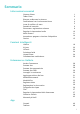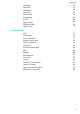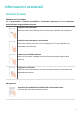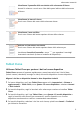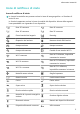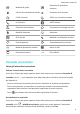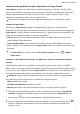MatePad Pro User Manual-(MRX-W09&AL09&W29,HarmonyOS 2_01,it)
Table Of Contents
- Manuale dell'utente
- Sommario
- Informazioni essenziali
- Gesture di base
- Tablet Clone
- Bloccare e sbloccare lo schermo
- Familiarizzarsi con la schermata Home
- Icone di notifica e di stato
- Pannello di controllo
- Schermate e registrazione schermo
- Regolare le impostazioni audio
- Multi-finestra
- Accendere e spegnere o riavviare il dispositivo
- Caarica
- Funzioni intelligenti
- HiVoice
- AI Voice
- Visualizzare le abilità di AI Voice
- Effettuare chiamate e inviare messaggi SMS con AI Voice
- Impostare sveglie con i comandi vocali
- Riprodurre musica o video con i comandi vocali
- Aprire app con i comandi vocali
- Chiedere informazioni sul meteo con i comandi vocali
- Traduzione vocale
- Impostare eventi e promemoria Calendario con i comandi vocali
- AI Lens
- HiTouch
- Proiezione facile
- Huawei Share
- Collaborazione multischemo
- HiVoice
- Fotocamera e Galleria
- Avviare Fotocamera
- Scattare foto
- Scattare foto panoramiche
- Scattare foto HDR
- Immagini in movimento
- Aggiungere sticker alle foto
- Modalità documenti
- Modalità Pro
- Registrare video
- Registrazione in slow motion
- Fotografia time-lapse
- Filtri
- Regolare le impostazioni della fotocamera
- Gestire la Galleria
- Momenti più belli
- App
- Contatti
- Telefono
- Messaggi
- MeeTime
- Calendario
- Orologio
- Blocco note
- Registratore
- App gemella
- Gestione tablet
- Tablet Clone
- Impostazioni
- Wi-Fi
- Dati mobili
- Altre connessioni
- Display e luminosità
- Suoni e vibrazioni
- Notifiche
- Biometria e password
- App
- Batteria
- Archiviazione
- Sicurezza
- Privacy
- Funzioni di accessibilità
- Utenti e account
- Aggiornamenti di sistema
- Informazioni sul tablet
Uso di Sblocco con il viso
Accendi lo schermo e allinealo con il tuo viso. Il dispositivo si sbloccherà una volta
riconosciuto il viso.
Familiarizzarsi con la schermata Home
Creare e usare cartelle di grandi dimensioni
Puoi raggruppare app simili in una cartella di grandi dimensioni e assegnare un nome alla
cartella per una migliore gestione.
Per accedere all'app più facilmente, puoi anche trasformare una cartella standard in una di
grandi dimensioni (sia la cartella che le icone delle app in essa contenute verranno
ingrandite).
Creare una cartella di grandi dimensioni
1 Tocca e tieni premuta l'icona di un'app e trascinala sopra un'altra icona per creare una
nuova cartella.
2 Tocca e tieni premuta una cartella per passare da una modalità di visualizzazione all'altra.
Per esempio, puoi toccare e tenere premuta una nuova cartella e selezionare Ingrandisci
dal menu visualizzato per creare una cartella di grandi dimensioni.
3 Puoi toccare l'angolo in basso a destra della cartella di grandi dimensioni per aprirla e
toccare il nome della cartella per rinominarla.
Per rinominarla, puoi anche toccare e tenere premuta la cartella, quindi selezionare
Rinomina.
Operazioni in una cartella di grandi dimensioni
Nelle cartelle di grandi dimensioni puoi
eettuare le seguenti operazioni:
• Aprire app: in una cartella di grandi dimensioni, tocca un'icona per accedere direttamente
all'app.
• Entrare e uscire dalle cartelle: tocca l'angolo in basso a destra di una cartella di grandi
dimensioni per accedervi. Tocca un'area vuota nella cartella per uscire.
Quando sono presenti più di 12 app in una cartella di grandi dimensioni, un'icona
sovrapposta apparirà nell'angolo in basso a destra della cartella. Puoi toccare l'icona
sovrapposta per visualizzare più app nella cartella.
• Aggiungere o rimuovere app: apri una cartella di grandi dimensioni, tocca e aggiungi
o rimuovi app in base alle tue necessità. Se deselezioni tutte le app all'interno della cartella,
questa verrà eliminata.
• Cambiare modalità di visualizzazione: tocca e tieni premuta una cartella per passare dalla
visualizzazione standard a quella grande. Per esempio, puoi toccare e tenere premuta una
cartella standard e selezionare Ingrandisci dal menu visualizzato per creare una cartella di
grandi dimensioni.
Informazioni essenziali
4